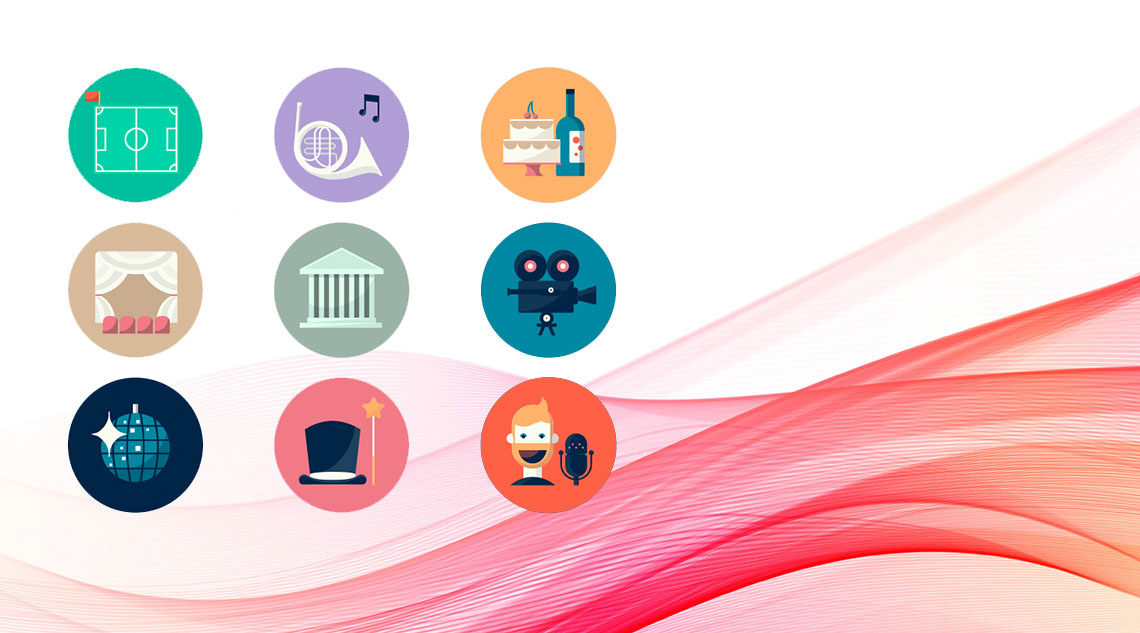
Хотите добавить изображения таксономии в WordPress? Таксономии – это способ группировать вещи в WordPress. Категории и теги – это две таксономии по умолчанию, которые встроены в каждый блог WordPress. В этой статье мы покажем вам, как добавлять изображения таксономии в WordPress. Другими словами, вы сможете добавлять значки изображений для своих категорий, тегов и других пользовательских таксономий.
^
Зачем добавлять изображения таксономии в WordPress?
Пользовательские типы постов и таксономии позволяют WordPress стать полноценной CMS. По умолчанию WordPress поставляется с категорией и тегами как две таксономии по умолчанию, которые вы можете использовать для сортировки своих сообщений.
Вы также можете создавать свои собственные таксономии и связывать их с любыми типами постов на вашем сайте WordPress. Это позволяет вашим пользователям видеть весь другой контент, поданный в соответствии с этими таксономиями.
С изображениями таксономии вы можете добавлять избранные изображения или значки к терминам в каждой таксономии.
Например, каждая категория на вашем сайте может иметь собственный значок, который может отображаться на страницах архива категорий, списках категорий и т. д.
Давайте посмотрим, как легко добавлять изображения таксономии в WordPress.
Добавление изображений таксономии в WordPress
Первое, что вам нужно сделать, это установить и активировать плагин Taxonomy Images. Для получения более подробной информации, смотрите наше пошаговое руководство по установке плагина WordPress.
После активации вам нужно зайти на страницу Настройки »Картинки таксономии, чтобы настроить параметры плагина.
^
Вы увидите список таксономий, доступных на вашем сайте WordPress. Выберите таксономии, в которых вы хотите включить функцию изображений таксономии, а затем нажмите кнопку «Сохранить изменения».
На скриншоте выше мы включили таксономические изображения для категорий.
Чтобы добавить изображения в каждую категорию, вам нужно перейти на страницу «Сообщения».
Если вы включили функцию изображений таксономии для какой-либо другой таксономии, то вам нужно будет посетить эту конкретную страницу таксономии в вашей административной области WordPress.
На странице категорий вы увидите новый столбец с названием «Изображение» в списке категорий. Поскольку вы еще не добавили ни одного изображения в категории, будет показано пустое изображение по умолчанию с кнопкой добавления для каждой категории.
^
Идем дальше и нажимаем кнопку добавления под пустым изображением. Это вызовет всплывающее окно загрузки WordPress по умолчанию.
Вы можете выбрать изображение из медиатеки WordPress или загрузить новое изображение. После этого продолжите и повторите процедуру, чтобы добавить изображения для всех терминов в вашей таксономии.
Вы можете удалить изображение в любое время, просто нажав кнопку «Удалить» под изображением.
Отображение изображений таксономии на вашем сайте WordPress
Чтобы отобразить изображения таксономии на вашем сайте WordPress, вам необходимо отредактировать свою тему WordPress или дочернюю тему. Если вы впервые редактируете файлы WordPress, вы можете обратиться к нашему руководству по копированию кода вставки в WordPress.
Сначала вам необходимо подключиться к вашему сайту WordPress с помощью FTP-клиента.
После подключения вам нужно будет найти шаблон, отвечающий за отображение ваших архивов таксономии. Это могут быть файлы archives.php, category.php, tag.php или taxonomy.php.
Вам необходимо загрузить файл на свой компьютер и открыть его в текстовом редакторе, таком как Блокнот или TextEdit.
Теперь вставьте следующий код, где вы хотите отобразить изображение таксономии. Обычно вы хотите добавить его до заголовка таксономии или тега _archive_title ().
^
После добавления кода вам нужно сохранить этот файл и загрузить его обратно на ваш сайт по FTP.
Теперь вы можете посетить страницу архива таксономии, чтобы увидеть ее изображение таксономии. Вот как это выглядело на нашей странице демо-архива.
^
Вы можете использовать собственный CSS для стилизации этого изображения.
Опытные пользователи могут найти больше примеров кода на домашней странице плагина.
Мы надеемся, что эта статья помогла вам научиться легко добавлять изображения таксономии в WordPress. Вы также можете увидеть наш список 10 самых популярных категорий хаков и плагинов для WordPress.


